Использовать компьютер невозможно без мышки, ведь он, как минимум, не имеет ноутбуковского тачпада. Хотя, большинство пользователей привыкли даже для ноутбука использовать этот аксессуар. В связи с чем, вопрос о том, как настроить мышку, будет актуален долгое время. Особенно для пользователей Windows 7, ведь более новая версия автоматически загружает драйвера.
Как настроить функции
Функций у компьютерной мыши достаточно много и настроить её “под себя” не составит труда. Все манипуляции выполняются достаточно просто. Стоит упомянуть, что действия аналогичны и для других версий ОС, а также беспроводных мышек.
Драйвера
В первую очередь, для правильной работы мышки должны быть установлены правильные драйвера.
Выполнить обновление можно в автоматическом режиме через диспетчер устройств.
- Кликнув ПМК по ярлыку “Мой Компьютер”, нажмите “Управление”.
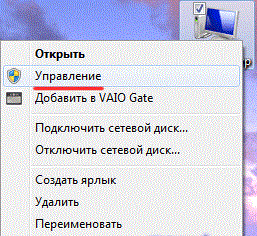
- В левом меню выберите пункт “Диспетчер устройств”.
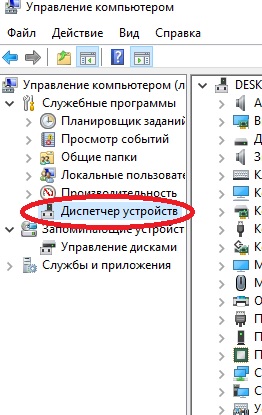
- В пункте “Миши и иные указывающие устройства”, нажмите ПМК по названию мышки → “Обновить драйвера”.
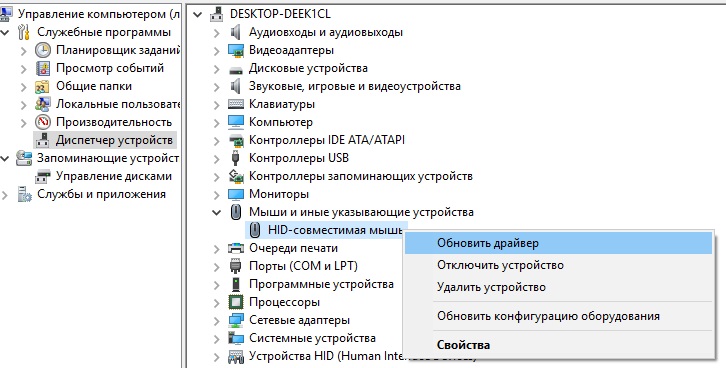
Кнопки
Если вы левша, то знаете как трудно привыкать к правосторонним устройствам. Специально для таких пользователей Windows сделала возможным изменить расположение клавиш.
- Зайдите в “Пуск” → “Устройства и принтеры”.
- В графе “Устройства”, нажмите ПКМ по иконке мыши → “Параметры мыши”.
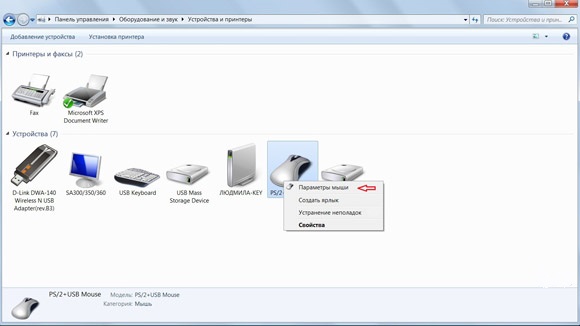
- В открывшемся окне “Свойства мыши”, настройте кнопки для левши, скорость двойного нажатия и залипание клавиш.
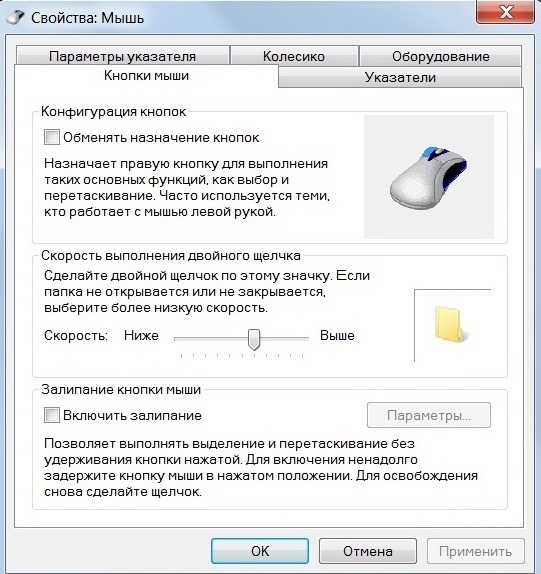
- Нажмите “Применить”.
Указатель
Для указателя есть много разных настроек. Можно изменить его внешний вид, скорость передвижения, анимацию и т.д.
- В окне “Свойства мыши” перейдите во вкладку “Указатели” (смотрите в предыдущем пункте как зайти в это окно).
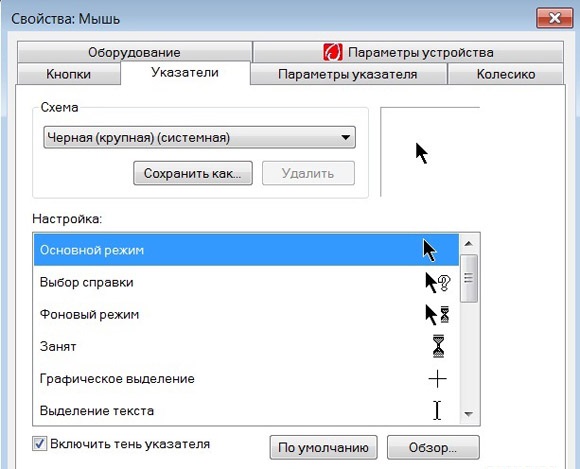
- В пункте “Схема”, выберите доступную тему.
Обратите внимание! Справа в окошке отображается внешний вид выбранной темы для указателя. - Перейдите во вкладку “Параметры указателя”.
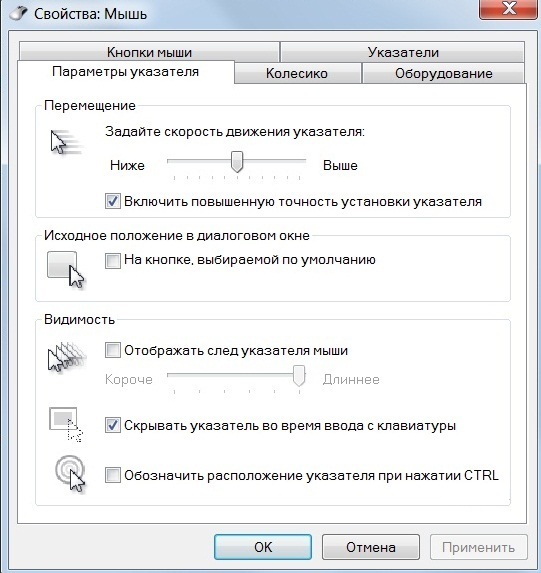
- Установите параметры “под себя”, используя пункты настроек:
- скорость движения указателя;
- исходное положение в диалоговом окне;
- отображение следа указателя;
- скрытие курсора во время ввода с клавиатуры;
- отображение местоположения указателя при нажатии “Ctrl”.
- Нажмите “Применить”.
Колесико
Основная функция колесика – прокручивать информацию на экране. Приступим к его настройке.
- В окне “Свойства мыши”, перейдите во вкладку “Колесико”.
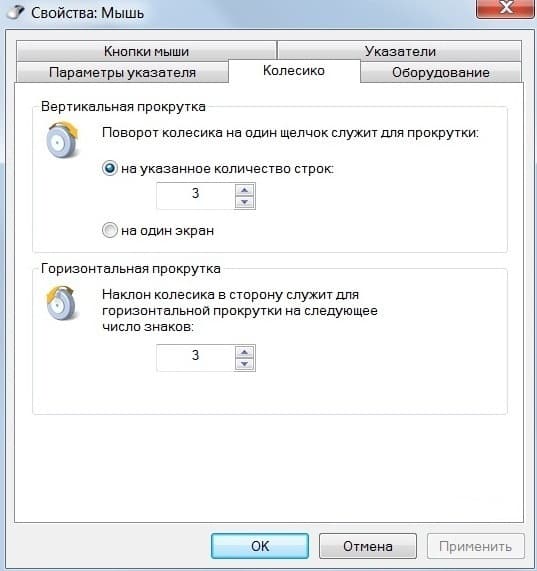
- В блоке “Вертикальная прокрутка” укажите количество строк, которые будет прокручиваться на одно движение колесика.
- В блоке “Горизонтальная прокрутка” (в случае поддержки такой функции мышкой) укажите количество символов, на которые будет перемещаться страница.
- Нажмите “Применить”.
Как видите, нет ничего сложного в настройке компьютерной мыши, даже для рядового юзера.









